როდესაც სურათის დამუშავება გჭირდებათ, Microsoft Word შესაძლოა არ იყოს თქვენი პირველი არჩევანი. მაგრამ კარგი ამბავი ის არის, რომ მას აქვს რამდენიმე ძირითადი ფოტო რედაქტირების ფუნქცია, რომლის გამოყენებაც შეგიძლიათ. თუ ის, რისი გაკეთებაც გჭირდებათ, ძალიან ცოტაა, შეგიძლიათ ამის გაკეთება სხვა პროგრამის გახსნის გარეშე.
Microsoft Word-ის ერთ-ერთი ძირითადი ვარიანტია სურათის თავდაყირა ან გვერდებზე გადაბრუნების შესაძლებლობა. პროცესი დამწყებთათვის მოსახერხებელია და დიდ დროს არ წაგართმევთ.
როგორ მოვატრიალოთ სურათი თავდაყირა Microsoft Word-ში
უპირველეს ყოვლისა, დარწმუნდით, რომ თქვენს მიერ გახსნილ დოკუმენტს აქვს სურათი, რომლის გადატრიალებაც გსურთ. გადადით სურათზე და დააწკაპუნეთ მასზე, რათა მის ირგვლივ დაინახოთ თეთრი წერტილები, ეს ნიშნავს, რომ თქვენ სწორად შეარჩიეთ. დააწკაპუნეთ სურათის ფორმატი ჩანართი ზედა.
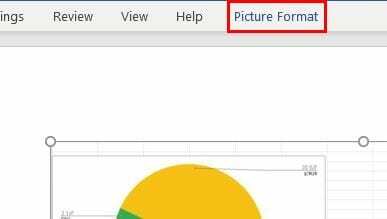
გადადით როტაციის ობიექტების ხატულა (ის ჰგავს სამკუთხედს) და დააჭირეთ ჩამოსაშლელ მენიუს. თქვენ იხილავთ ოფციებს თქვენი სურათის მარჯვნივ 90 გრადუსით, მარცხნივ 90 გრადუსით, ჰორიზონტალური ან ვერტიკალური გადატრიალებისთვის. დარწმუნდით, რომ დააწკაპუნეთ ვერტიკალური გადაბრუნება ვარიანტი.

Microsoft Word გაჩვენებთ გადახედვას იმის შესახებ, თუ როგორ გადაიქცევა თქვენი სურათი მხოლოდ კურსორის დაყენებით ოფციაზე. თუ მოგწონთ ის, რასაც ხედავთ, უბრალოდ დააწკაპუნეთ მასზე, რომ ცვლილება მუდმივი გახდეს.
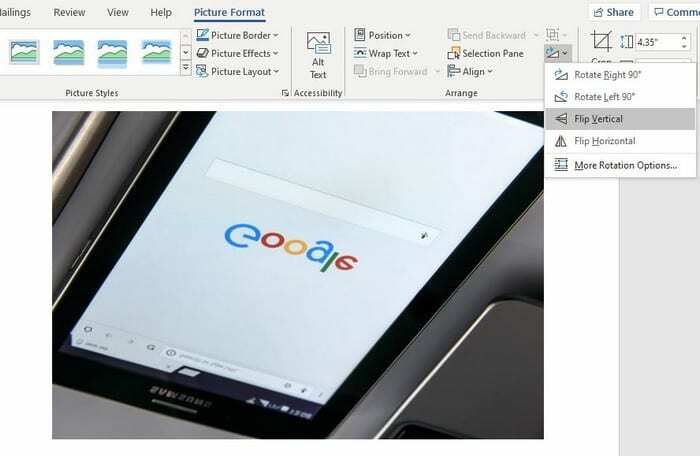
თუ არ მოგწონთ ის, რასაც ხედავთ და რა უნდა გადაატრიალოთ სურათი ხელახლა, შეგიძლიათ მიჰყვეთ იგივე ნაბიჯებს, რაც გააკეთეთ მის გადასაბრუნებლად, ან გაუქმება შეგიძლიათ უბრალოდ დააჭიროთ Ctrl + Z Windows-ის გასაღებები ან Cmd + Z Mac მომხმარებლებისთვის.
დასკვნა
იმის ცოდნა, თუ როგორ გადაატრიალოთ სურათი, შეიძლება გამოადგეს, მაგრამ ეს ასევე შესანიშნავი საშუალებაა ხუმრობის თამაშისთვის, როდესაც ის ტოვებს სამუშაო ადგილს. თქვენ შეგიძლიათ შემოიპაროთ და გადაატრიალოთ სურათი, სანამ ისინი არ არიან და უყუროთ, როგორ ბრაზდებიან გონივრული დისტანციიდან. რისთვის აპირებთ სურათს? გაგვიზიარეთ თქვენი მოსაზრებები ქვემოთ მოცემულ კომენტარებში.